Оказывается, вам больше не нужны сторонние приложения для отслеживания рейсов, чтобы получать информацию о своих или чужих рейсах — теперь ваш iPhone и Mac могут предоставить вам информацию о рейсе прямо из ваших приложений Почта, Заметки и Сообщения.
Детекторы полетных данных Apple были встроены в iOS 9 и OS X El Capitan и предоставляют богатый и интуитивно понятный пользовательский интерфейс для просмотра важной информации об авиакомпании; название и статус рейса, аэропорты и терминалы вылетающих и прибывающих городов, а также время вылета и прилета, а также любые обновления задержек рейсов. Вы также получите красивую интерактивную карту, которая показывает текущую траекторию полета.
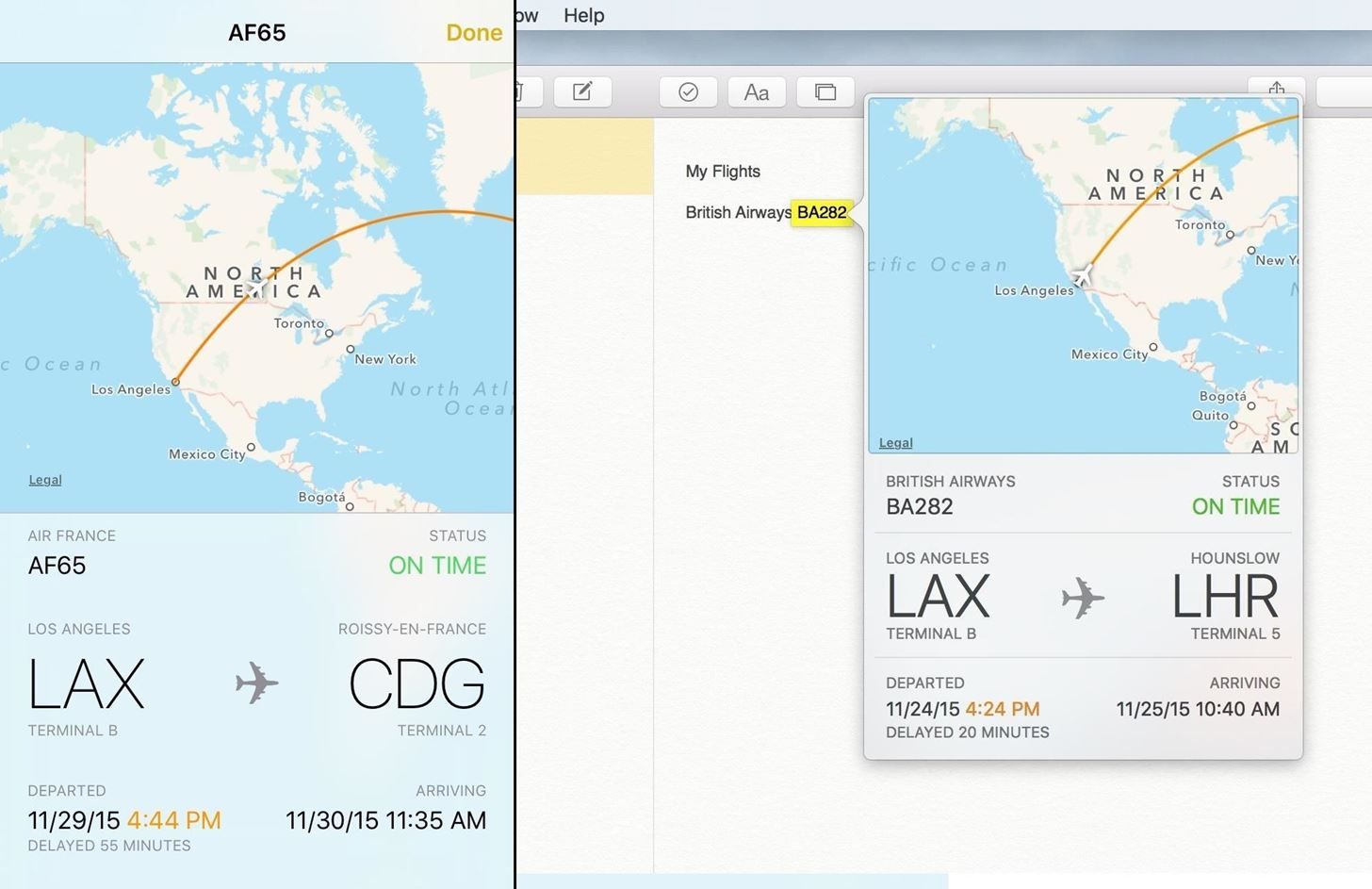
Быстрая информация о рейсе, как показано на iPhone и Mac.
Независимо от того, какой вы путешественник, эта удивительная функция встроена в ваш Mac, iPad, iPhone и / или iPod touch. Итак, возьмите свои паспорта и подготовьтесь к взлету с этой отличной функцией
Требования
Чтобы проверить информацию о рейсе на iPad, iPhone или iPod touch, он должен работать под управлением iOS 9.0 или выше. Чтобы сделать то же самое на Mac, он должен работать под управлением OS X El Capitan (10.11) или выше. Кроме того, эта способность в настоящее время доступна только внутри следующих приложений.
- Примечания
- Сообщения
- почта
Я буду использовать приложение Notes для демонстрационных целей в этой статье. Естественно, вы можете ввести информацию о рейсе в приложение Notes. Для сообщений и почты, однако, вам нужно будет открыть соответствующее сообщение или электронную почту, которая содержит информацию о рейсе.
Предварительный просмотр информации о рейсе на iPad, iPhone или iPod Touch
- Откройте приложение «Почта», «Сообщения» или «Заметки». Вы можете использовать его в альбомной или портретной ориентации.
- Внутри Notes вы можете добавить желаемую авиакомпанию и номер рейса с или без знака номера. Например, «Air France AF65» и «Air France # AF65» оба в порядке.
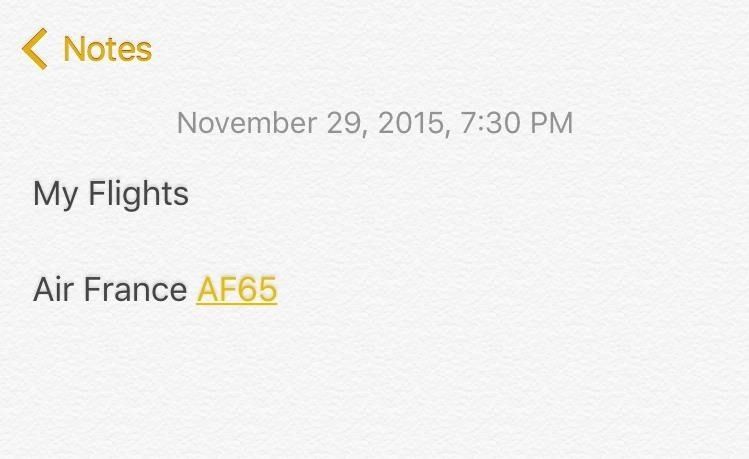
- Нажмите и удерживайте один из номеров рейсов, который будет автоматически отформатирован как гиперссылка. Выбрать Предварительный просмотр рейса вариант из всплывающего листа действий. Кроме того, если у вас есть iPhone 6s или 6s Plus, вы можете использовать 3D Touch; просто нажмите одну из ссылок твердо, чтобы заглядывать на вашем рейсе. Если вы проведете пальцем вверх, вы можете скопировать номер рейса. Или, если вы нажмете сильнее, вы можете поп в полноэкранном режиме.
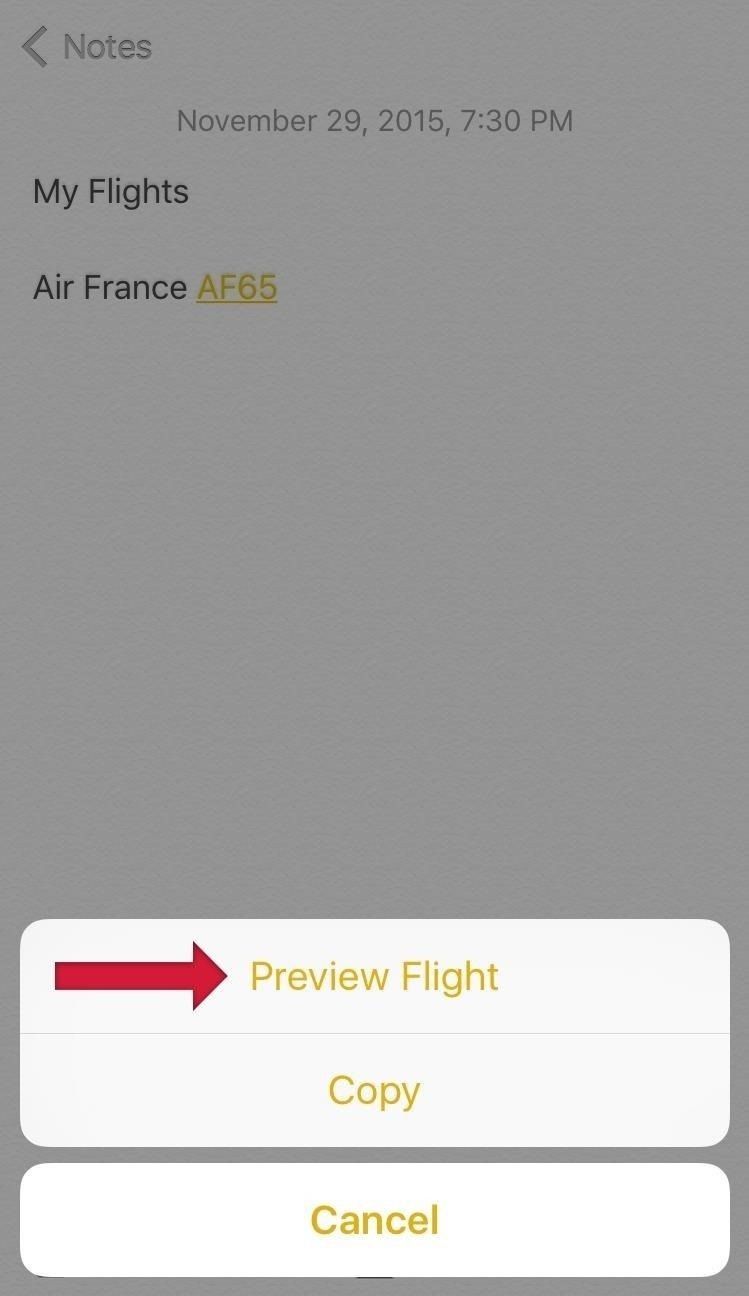
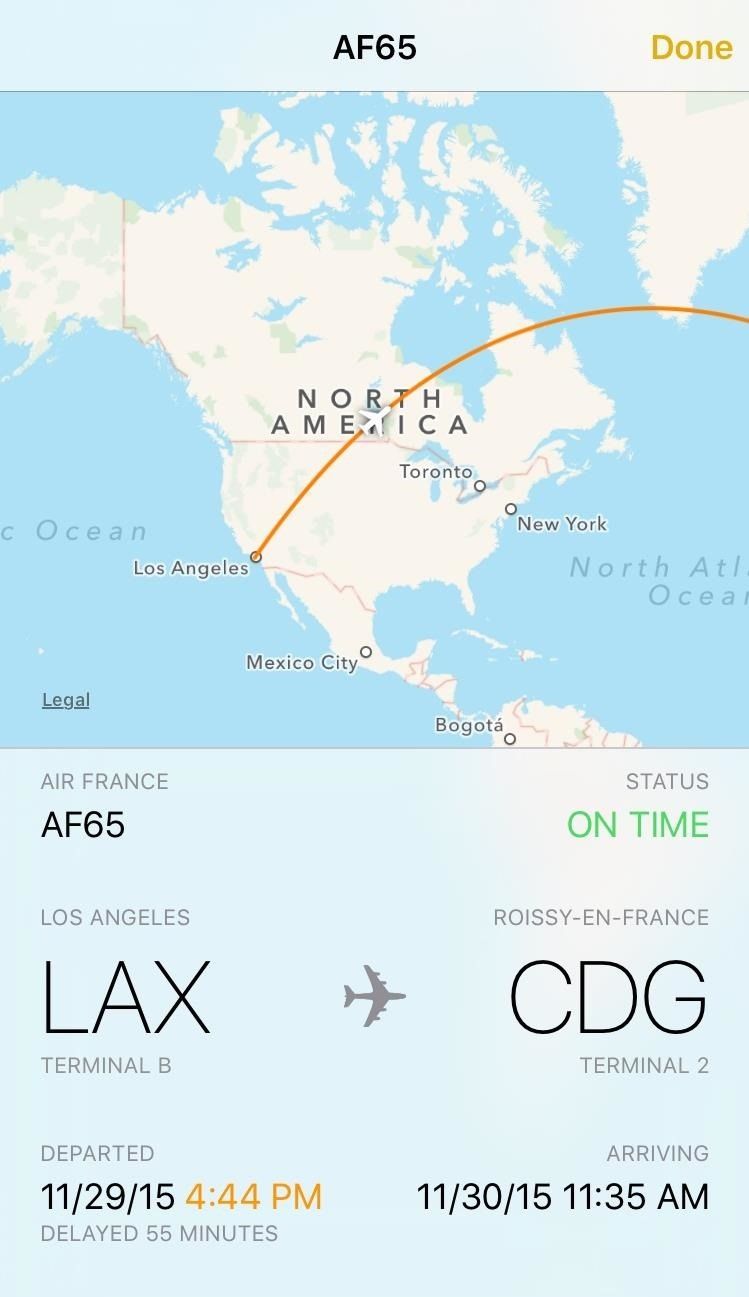
(1) Нажмите и удерживайте, чтобы открыть предварительный просмотр. (2) Быстрый полноэкранный просмотр информации.
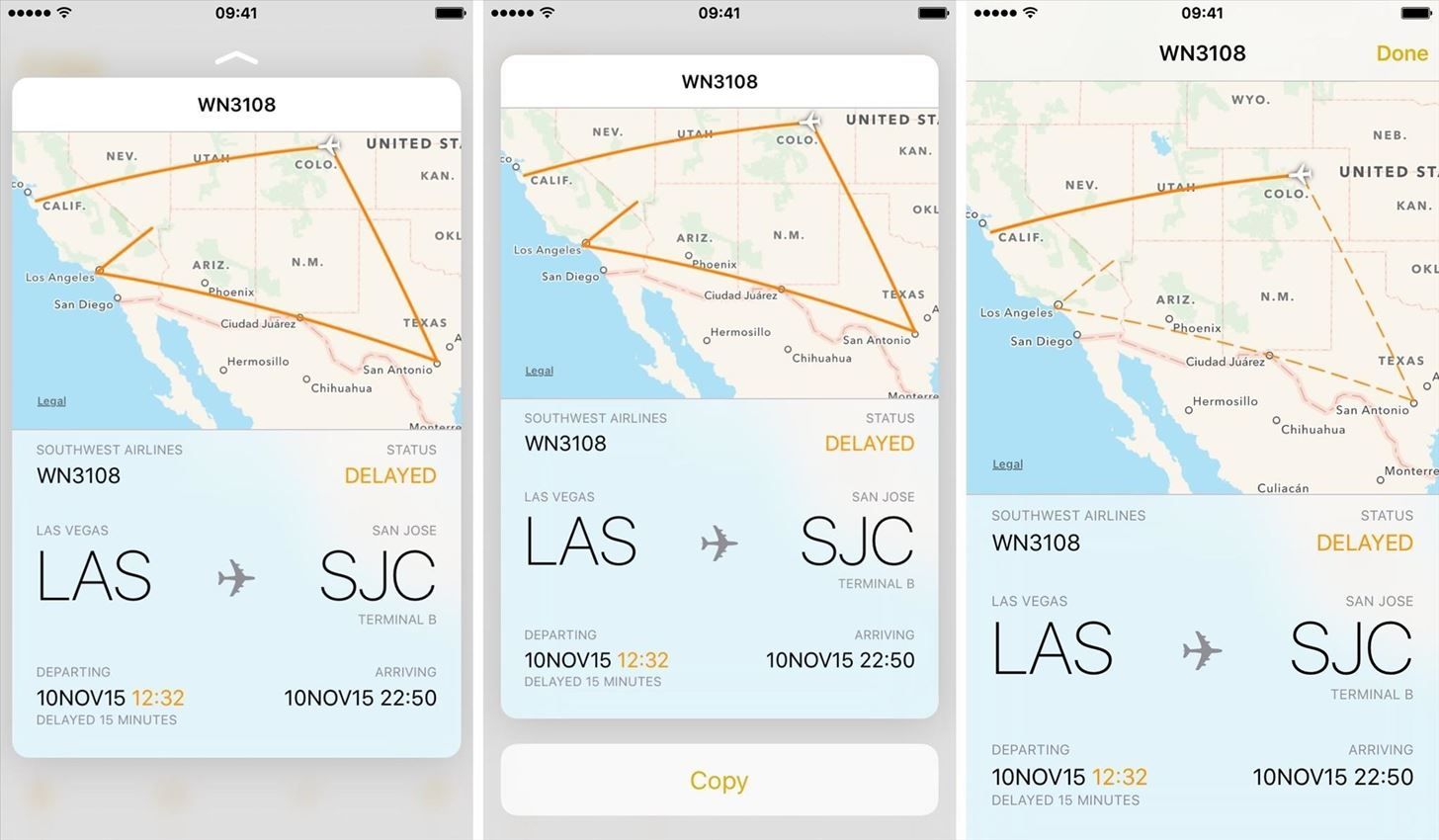
Просмотр, копирование и появление на модели 6s с 3D Touch.
- Теперь вы увидите интерактивный экран предварительного просмотра полета. Если вы нажмете на названия аэропорта или значок самолета, карта будет скорректирована соответствующим образом.
- Нажмите на Готово выйти из экрана.
Предварительный просмотр информации о рейсах на вашем Mac
- Запустите Почту, Сообщения или Заметки.
- Внутри Notes вы можете добавить информацию о желаемом рейсе. Еще раз, знак числа является необязательным, и система автоматически распознает данные и отформатирует их как специальную выделенную ссылку, когда вы наводите курсор на них курсором, как показано ниже.
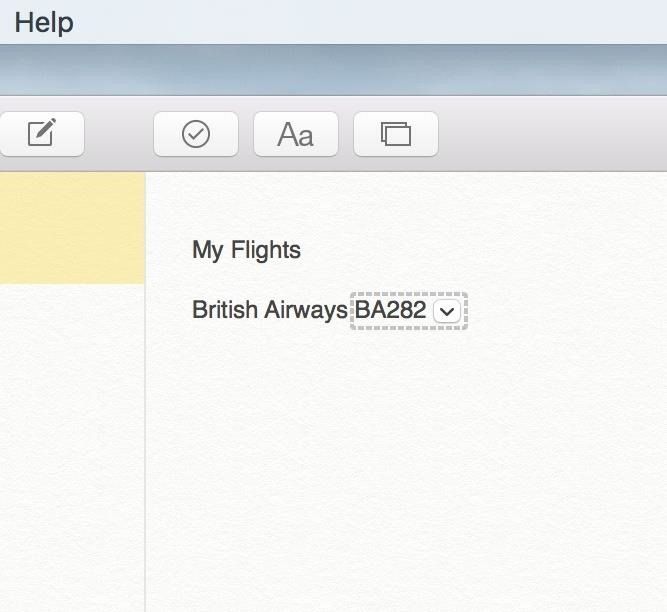
- Теперь просто нажмите на шеврон справа от номера рейса. Кроме того, вы можете щелкнуть правой кнопкой мыши на номер рейса, чтобы вызвать контекстное меню, а затем выбрать Показать информацию о рейсе вариант. Если у вас есть более новая модель семейства MacBook с трекпадом Force Touch, вы можете просто принудительно щелкнуть номер рейса, чтобы открыть экран информации о рейсе.
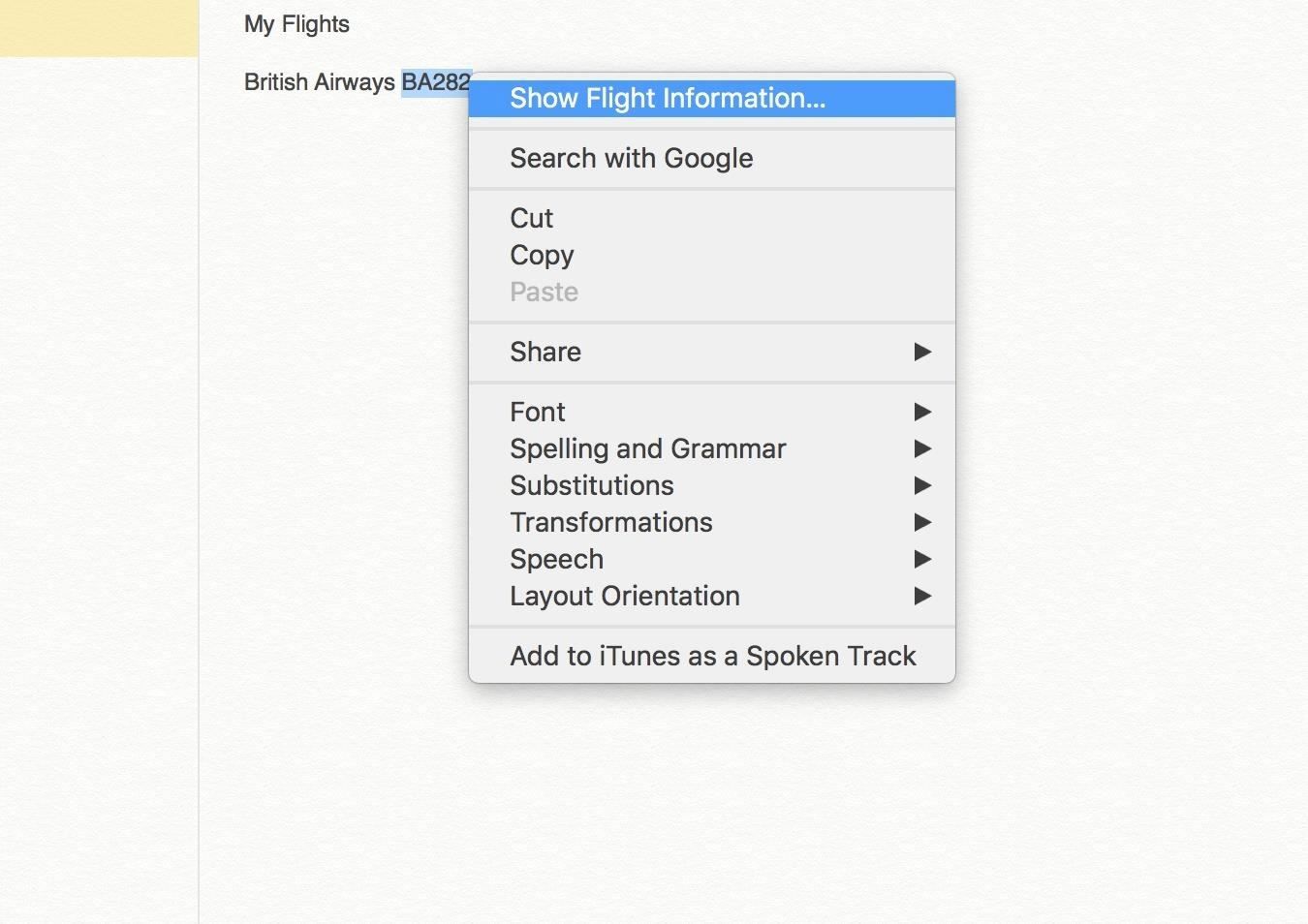
- Теперь вы увидите предварительный просмотр информации о вашем рейсе. К сожалению, на Mac вы не можете увеличить масштаб карты, если не используете мышь с колесом прокрутки.
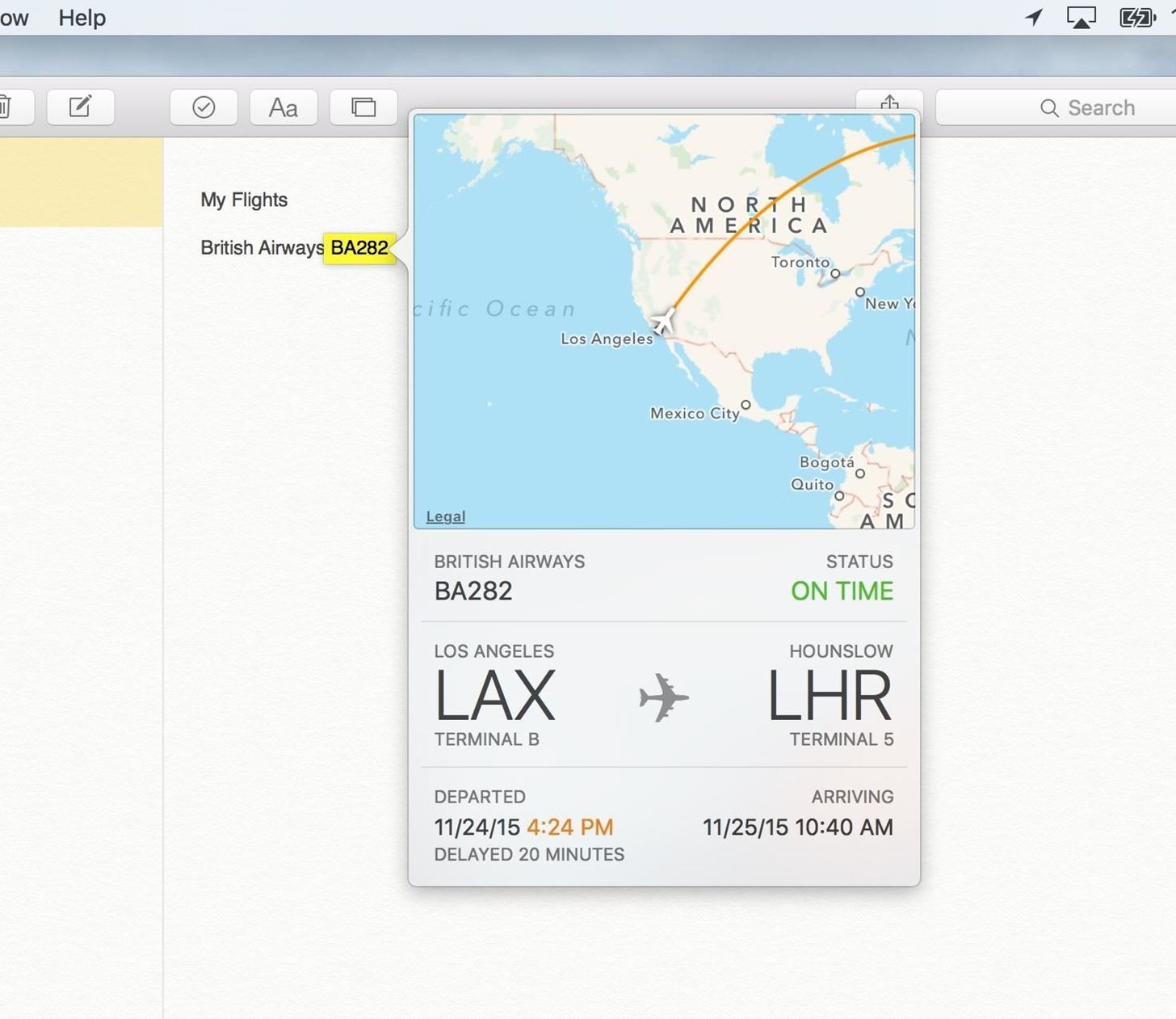
- Щелкните в любом месте за пределами приложения Notes, чтобы отключить предварительный просмотр, или нажмите клавишу Escape на клавиатуре.
Выгоды Ограничения функции предварительного просмотра полета
Тот факт, что эта функция теперь является родной для iOS и OS X, показывает, что Apple работает над тем, чтобы сделать свои операционные системы более «интеллектуальными». Кроме того, эта функция очень похожа на Apple. Вы получаете доступ к необходимой информации о рейсе, все простым, но элегантным способом.
Тем не менее, эта функция имеет некоторые особенности. Например, еще не все рейсы работают. Например, я попытался ввести рейс из Лос-Анджелеса в Москву, Аэрофлот SU107, но система не смогла его распознать. Однако быстрый поиск в Google дал мне нужную информацию, хотя я не получил крутой интерактивной карты.
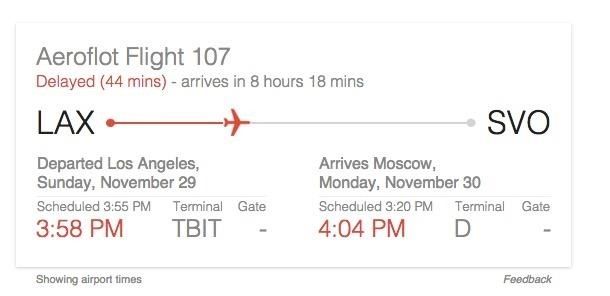
Другое довольно очевидное упущение заключается в том, что область действия этой функции довольно ограничена. Было бы более разумно сделать эту функцию более распространенной в системе в таких местах, как Календарь, Сири и т. Д.
Следите за Apple Hacks на Facebook и Twitter или Gadget Hacks на Facebook, Google+ и Twitter, чтобы получить больше удовольствия от Apple.
Оцените статью!
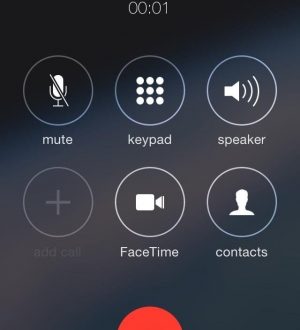


Отправляя сообщение, Вы разрешаете сбор и обработку персональных данных. Политика конфиденциальности.